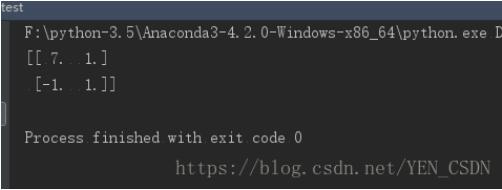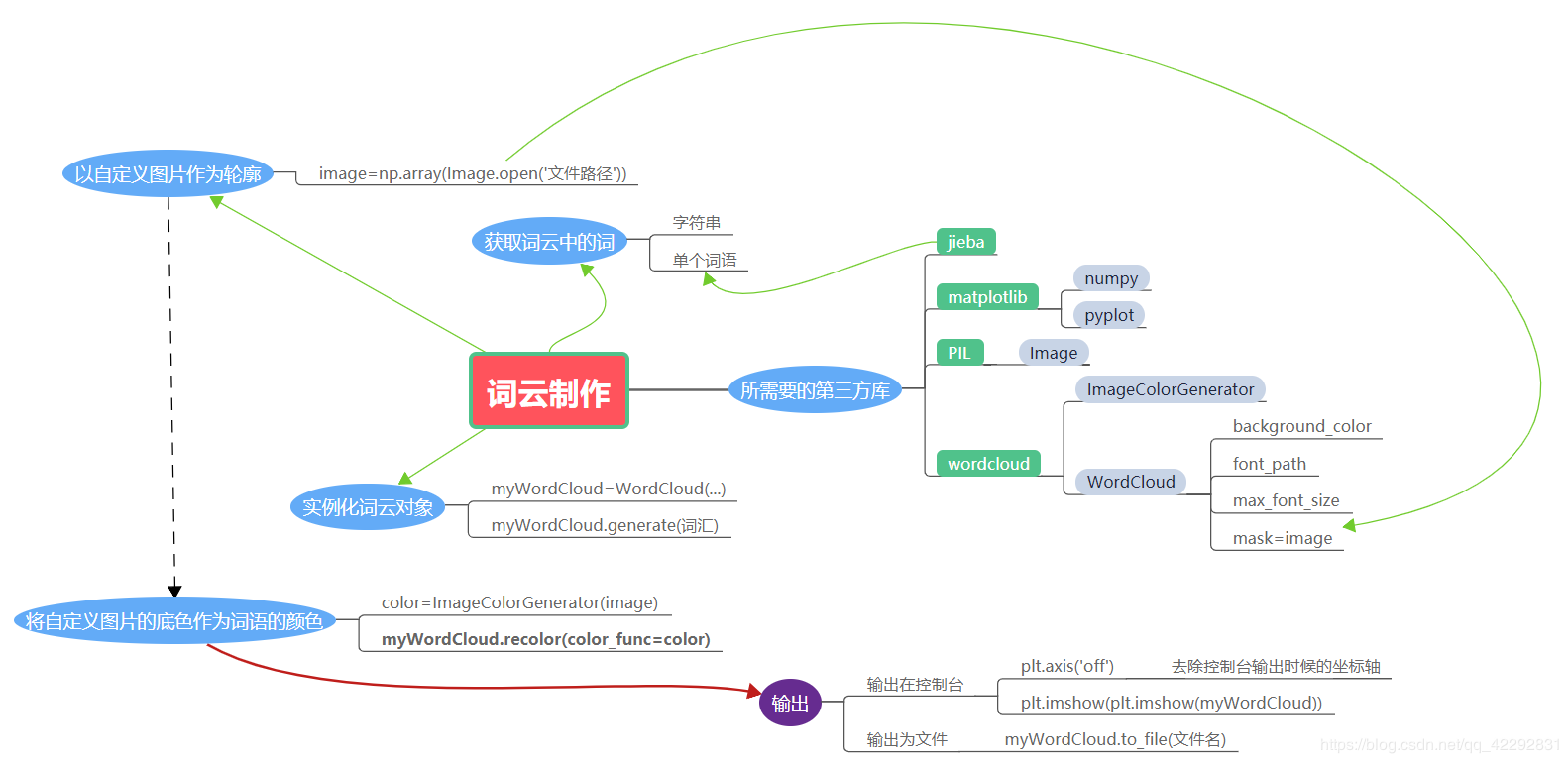一百多行python代码实现抢票助手
一. 代码使用Python+Splinter开发,Splinter是一个使用Python开发的开源Web应用测试工具,它可以帮你实现自动浏览站点和与其进行交互。
二. 安装好Python 3或2都可以,然后安装Splinter `pip install Splinter
三. Splinter注意事项
1. Splinter的Browser类默认优先使用firefox,所以用chrome的话,需要指定driver_name="chrome",只要养成一个习惯,不管用什么浏览器都指定,问题会出得少
2. 当然,选择chrome的话,需要查看自己浏览器的版本,需要和chromedriver版本对应(不是版本号一致),参考和下载地址
四. Splinter.broser部分方法介绍
1. findbyid("控件id").first:根据id找到组件
2. visis(url):访问指定网址
3. fill("填充的内容"):用指定内容填充组件
4. click():点击事件
5. reload():重新加载当前文档
五. 主要思路:
1. 自动填充用户名,密码,点击图片验证码(手动),自动点击购票查询,预订,自动选择指定乘客进入提交订单页面
2. 除登录时的图片验证码,全程自动
六. error(下面是我已经尝试成功的):
1. OSError: [WinError 193] %1 不是有效的 Win32 应用程序。
2. 解决方案:chromedriver版本和电脑浏览器版本映射没对应
3. ImportError: cannot import name 'Browser'。
4. 解决方案:是否安装了Splinter `pip install Splinter`,将代码文件和chromedriver放到一个新文件夹下,防止其他文件的影响
5. 请在运行文件前,将代码内的乘客,用户名,密码正确填写好,检查cookies是否正确
七. cookies 查看
1. 进入chrome浏览器,按F12,选中NetWork选项,如下图
2. 起始地址:`_jc_save_fromStation` 购票时间:`_jc_save_fromDate` 目的地:`_jc_save_toStation`
八. 运行方法
1. python trainticket.py 天津 南昌 2018-02-10
2. OK
九. 具体代码如下
# -*- coding:utf-8 -*-
"""
@author Jianxiong Rao
"""
from splinter.browser import Browser
from time import sleep
import traceback
import time,sys
import os
class HuoChe(object):
"""docstring for Train"""
driver_name=''
executable_path=''
#用户名 密码
username = u"12306帐户名"
passwd = u"12306密码"
#cookies值自己找
# 天津%u5929%u6D25%2CTJP 南昌%u5357%u660C%2CNCG 桂林%u6842%u6797%2CGLZ
starts = u"%u5929%u6D25%2CTJP"
ends = u"%u5357%u660C%2CNCG"
#时间格式2018-02-05
dtime = u"2018-02-05"
#车次,选择第几趟,0则从上之下依次点击
order = 0
###乘客姓名
users=[u'乘客名']
##席位
xb=u"二等座"
pz=u"成人票"
"""网址"""
#12306查询URL
ticket_url = "https://kyfw.12306.cn/otn/leftTicket/init"
#12306登录URL
login_url = "https://kyfw.12306.cn/otn/login/init"
#我的12306URL
initmy_url = "https://kyfw.12306.cn/otn/index/initMy12306"
#购票URL
buy="https://kyfw.12306.cn/otn/confirmPassenger/initDc"
login_url='https://kyfw.12306.cn/otn/login/init'
def __init__(self):
self.driver_name = 'chrome'
self.executable_path = os.getcwd()+'/chromedriver'
print("Welcome To Use The Tool")
def login(self):
self.driver.visit(self.login_url)
#填充密码
self.driver.fill("loginUserDTO.user_name",self.username)
#sleep(1)
self.driver.fill("userDTO.password",self.passwd)
print("等待验证码,自行输入....")
while True:
if self.driver.url != self.initmy_url:
sleep(1)
else :
break
def start(self):
self.driver = Browser(driver_name=self.driver_name,executable_path = self.executable_path)
self.driver.driver.set_window_size(1400,1000)
self.login()
#sleep(1)
self.driver.visit(self.ticket_url)
try:
print("购票页面开始....")
#sleep(1)
#加载查询信息
self.driver.cookies.add({"_jc_save_fromStation":self.starts})
self.driver.cookies.add({"_jc_save_toStation":self.ends})
self.driver.cookies.add({"_jc_save_fromDate":self.dtime})
self.driver.reload()
count = 0
if self.order != 0:
while self.driver.url == self.ticket_url:
self.driver.find_bytext(u"查询").click()
count += 1
print("循环点击查询.... 第 %s 次"%count)
#sleep(1)
try:
self.driver.find_by_text(u'预订')[self.order - 1].click()
except Exception as e:
print(e)
print("还没开始预订")
continue
else :
while self.driver.url == self.ticket_url:
self.driver.find_by_text(u"查询").click()
count += 1
print("循环点击查询.... 第 %s 次"%count)
#sleep(0.8)
try:
for i in self.driver.find_by_text(u"预订"):
i.click()
sleep(1)
except Exception as e:
print(e)
print("还没开始预订 %s "%count)
continue
print("开始预订....")
#sleep(1)
#self.driver.reload()
sleep(1)
print("开始选择用户....")
for user in self.users:
self.driver.find_by_text(user).last.click()
print("提交订单....")
sleep(1)
# self.driver.find_by_text(self.pz).click()
# self.driver.find_by_id('').select(self.pz)
# sleep(1)
# self.driver.find_by_text(self.xb).click()
# sleep(1)
self.driver.find_by_id('submitOrder_id').click()
print("开始选座...")
# self.driver.find_by_id('1D').last.click()
# self.driver.find_by_id('1F').last.click()
sleep(1.5)
print("确认选座....")
self.driver.find_by_text('qr_submit_id').click()
except Exception as e:
print(e)
cities={
'天津':'%u5929%u6D25%2CTJP',
'南昌':'%u5357%u660C%2CNCG',
'桂林':'%u6842%u6797%2CGLZ'
}
if __name__=="__main__":
train = HuoChe()
train.starts = cities[sys.argv[1]]
train.ends = cities[sys.argv[2]]
train.dtime = sys.argv[3]
train.start()
十. 源码地址
以上就是本文的全部内容,希望对大家的学习有所帮助,也希望大家多多支持【听图阁-专注于Python设计】。